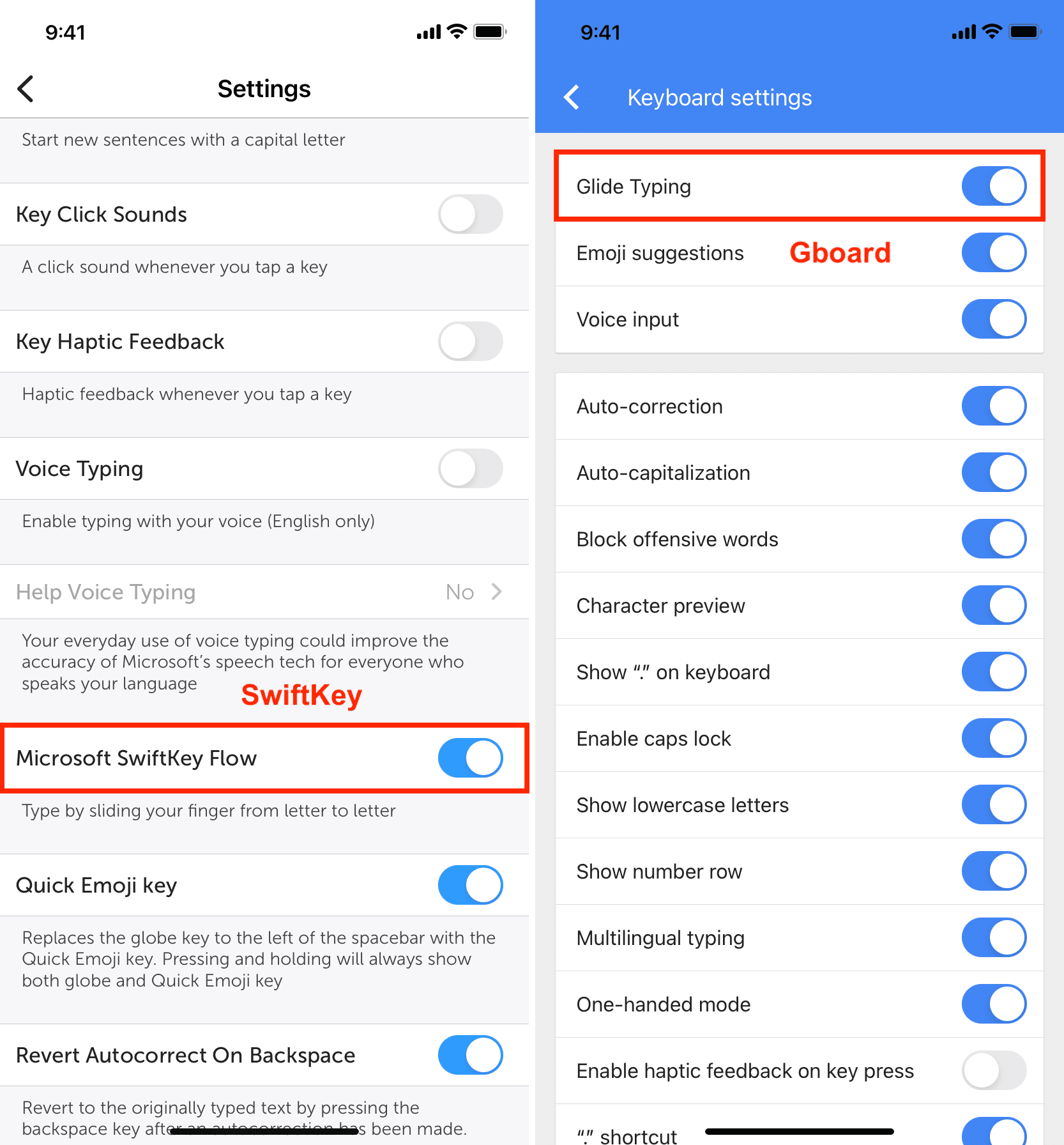Nem tud szavakat beírni iPhone-ján vagy iPadjén úgy, hogy az ujját az egyes billentyűkön húzza? Ez az oktatóanyag több lehetséges megoldást is megvizsgál a probléma megoldására.
Ahelyett, hogy az iPhone vagy iPad képernyő-billentyűzetének egyes billentyűit lenyomná, szavak beírásához egy mozdulattal csúsztassa az ujját a billentyűkön.
Az Apple ezt a funkciót hivatalosan QuickPath vagy Slide to Type, míg mások Swipe billentyűzet, Swipe néven nevezik. gépelés, Siklógépelés vagy Flow-billentyűzet.
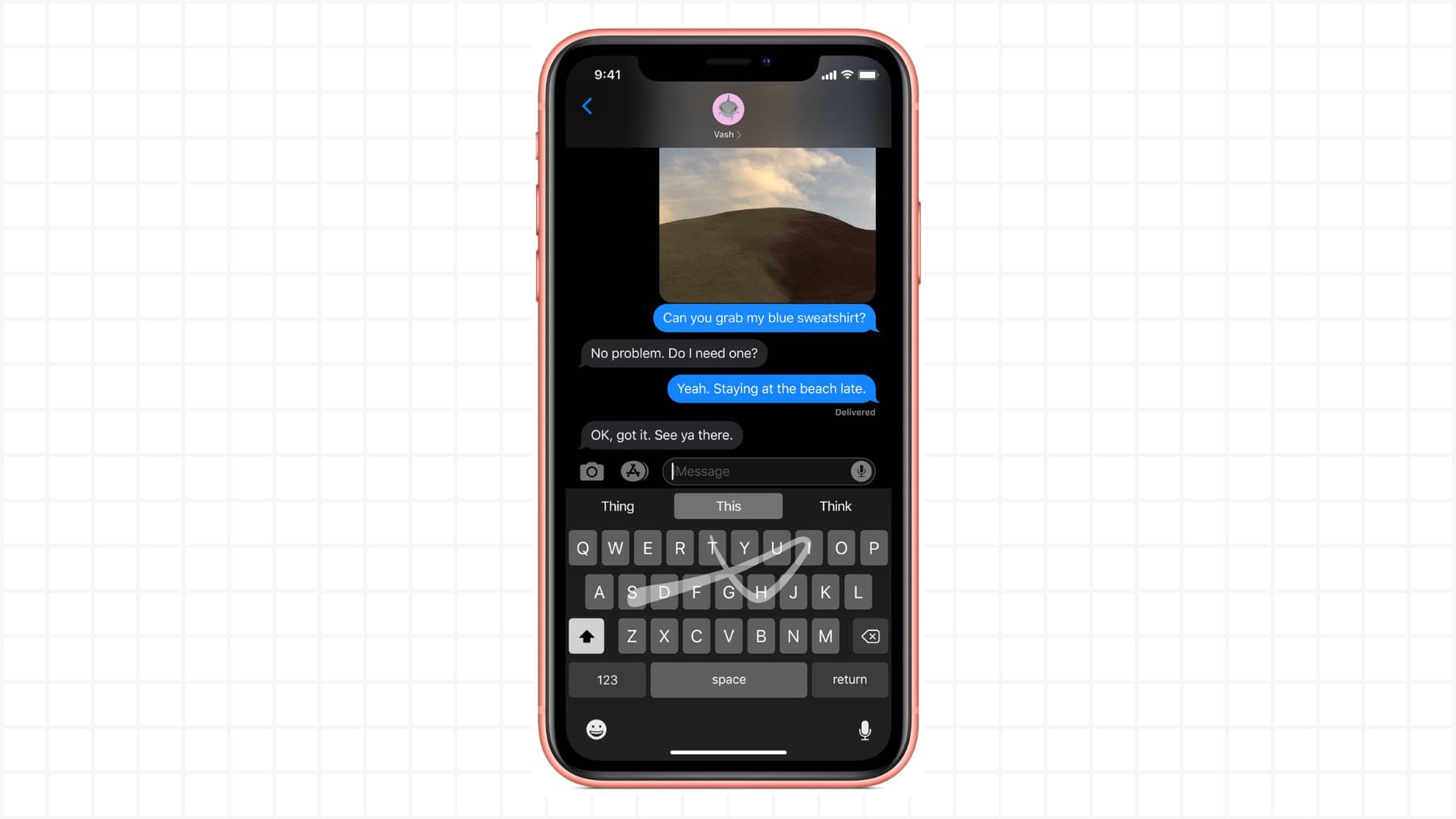
Ha nem tudja használni ezt a szövegbeviteli módot, a következőképpen javíthatja ki a Slide-to-Type-on-iPhone. A gépelés vagy a QuickPath nem működik iOS-vagy iPadOS-eszközén.
Megoldások annak javítására, hogy a Slide to Type nem működik iPhone-on és iPaden: elrejtés
Kapcsolja be a Slide to Type funkciót iPhone-on és iPaden
Először , meg kell győződnie arról, hogy ez a funkció engedélyezve van:
Nyissa meg a Beállítások alkalmazást, és lépjen az Általános > Billentyűzet menüpontra. Görgessen le, és kapcsolja be a Slide to Type funkciót iPhone-ján. iPaden a Csúsztassa a lebegő billentyűzetet a gépeléshez elnevezéssel. 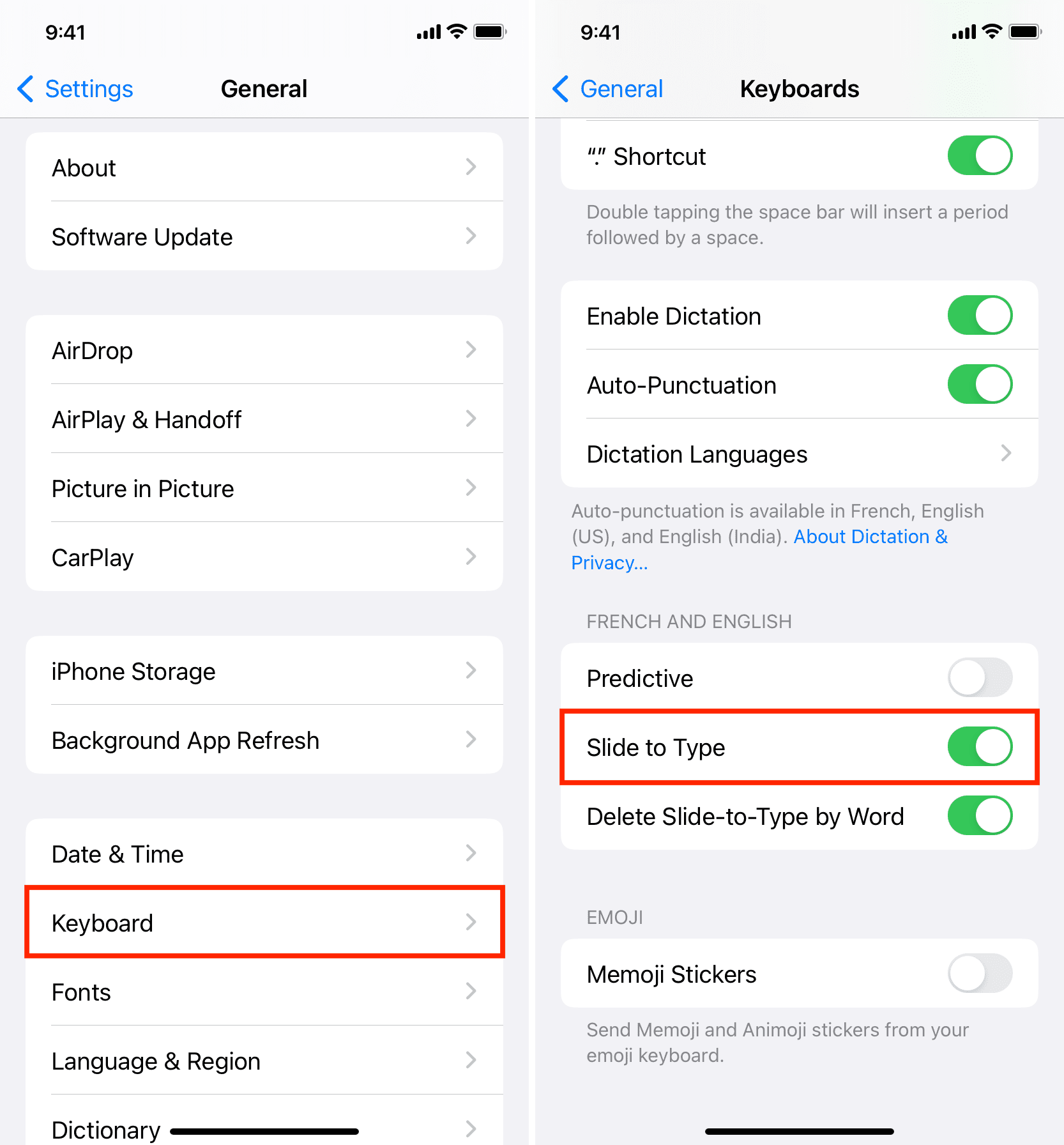
Válasszon angolt vagy egy támogatott nyelvet billentyűzetként
Nem látja a Csúsztassa a gépeléshez vagy a Csúsztatás a lebegő billentyűzeten a gépeléshez funkciót? Ennek az az oka, hogy nem adott hozzá olyan billentyűzetnyelvet, amely támogatja a QuickPath-ot. Az írás pillanatában a Csúsztatva gépeléshez használható a következő billentyűzetnyelveken:
angol (Ausztrália, Kanada, India, Japán, Új-Zéland, Szingapúr, Dél-Afrika, Egyesült Királyság és az Egyesült Államok) kínai (egyszerűsített) holland (Belgium és Hollandia) francia (Belgium, Kanada, Franciaország és Svájc) német (Ausztria, Németország és Svájc) olasz portugál (Brazília és Portugália) spanyol (Chile, Kolumbia, Mexikó és Spanyolország ) svéd vietnami
Forrás: Apple
Ha a fenti nyelvek egyike nincs hozzáadva iPhone-jához vagy iPadjéhez, lépjen a Beállítások > elemre. Általános > Billentyűzet > Billentyűzetek, majd innen érintse meg az Új billentyűzet hozzáadása elemet az egyik kiválasztásához.
Sajnos, ha nem használja a fenti nyelvek egyikét, akkor nincs szerencséje, és nem tudja élvezni a Slide to Type funkciót iPhone-ján. Azonban letölthet harmadik féltől származó alkalmazásokat, és megnézheti, hogy támogatják-e az ellop billentyűzetet az Ön nyelvén.
Győződjön meg arról, hogy az Apple billentyűzetét használja
Bár sok harmadik féltől származó iOS-billentyűzet támogatja ellop gépelés, a legtöbb nem. Tehát ha ilyen billentyűzetet használ, tartsa lenyomva a földgömb ikont, és váltson az alapértelmezett hozzáadott Apple billentyűzetre, például angol, français > vagy olasz. Ha egy billentyűzet nem jelenik meg itt, adja hozzá a Beállítások > Általános > Billentyűzet > Billentyűzetek menüből. p> 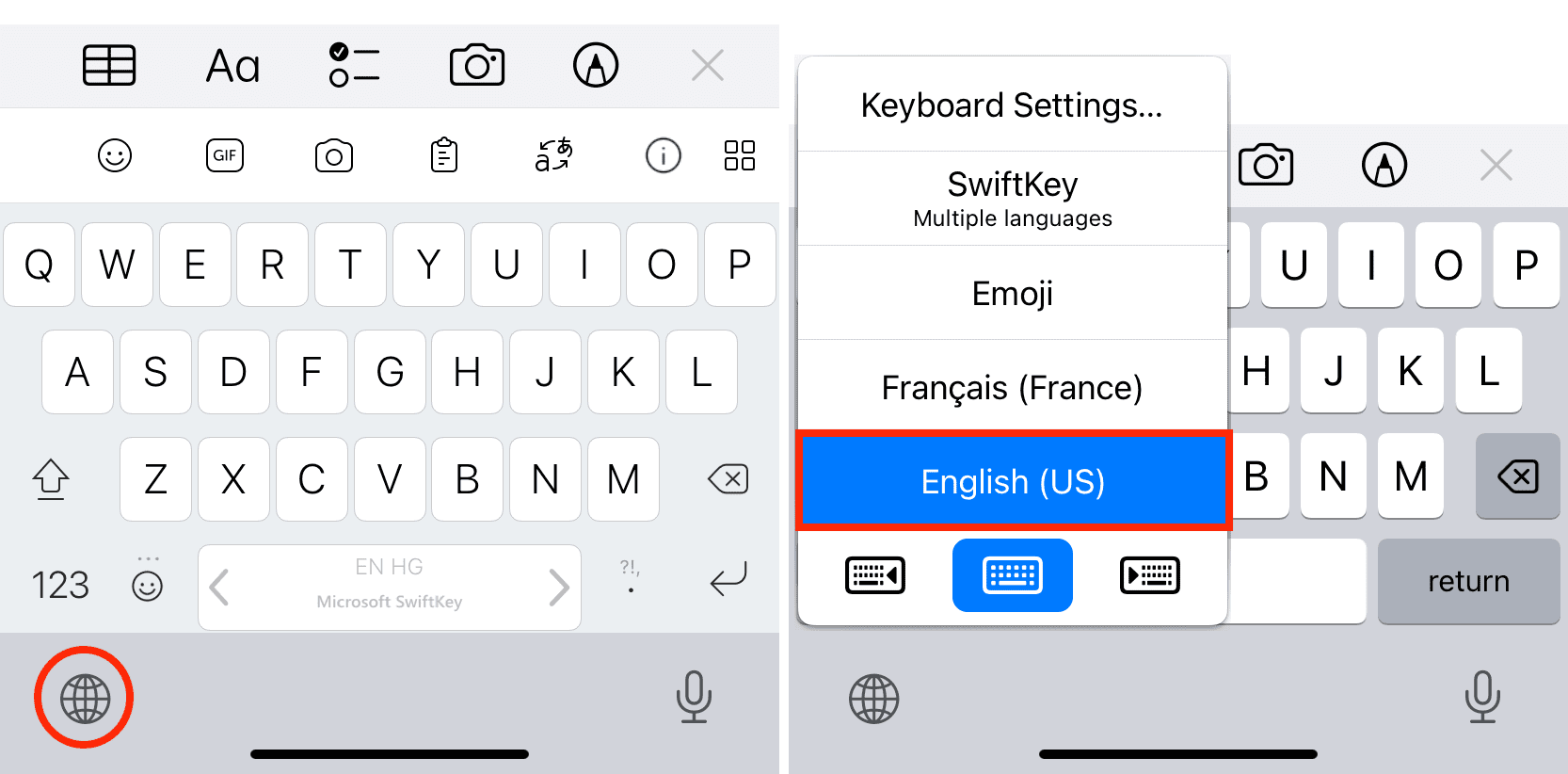
A csúsztatás funkció csak az iPad lebegő billentyűzetével működik
Amíg iPhone-ján egyfajta billentyűzet van – az, amelyik mindig a helyén marad. A képernyő alján a gyári iPad billentyűzet története más. Itt van a szabványos teljes képernyős billentyűzet, amely a képernyő teljes szélességét átveszi, egy kis lebegő billentyűzet, amely bárhol elhelyezhető, és még egy osztott billentyűzet is. Itt mindhármat elmagyaráztuk.
Tudnia kell, hogy a QuickPath-t csak akkor használhatja iPaden, ha a billentyűzet kis lebegő módban van. Ehhez helyezze két ujját a teljes szélességű billentyűzetre, és csípje össze, hogy kisebb legyen (például iPhone billentyűzetén). Mostantól egy ujjal csúsztatva gépelhet nagyméretű táblagépén.
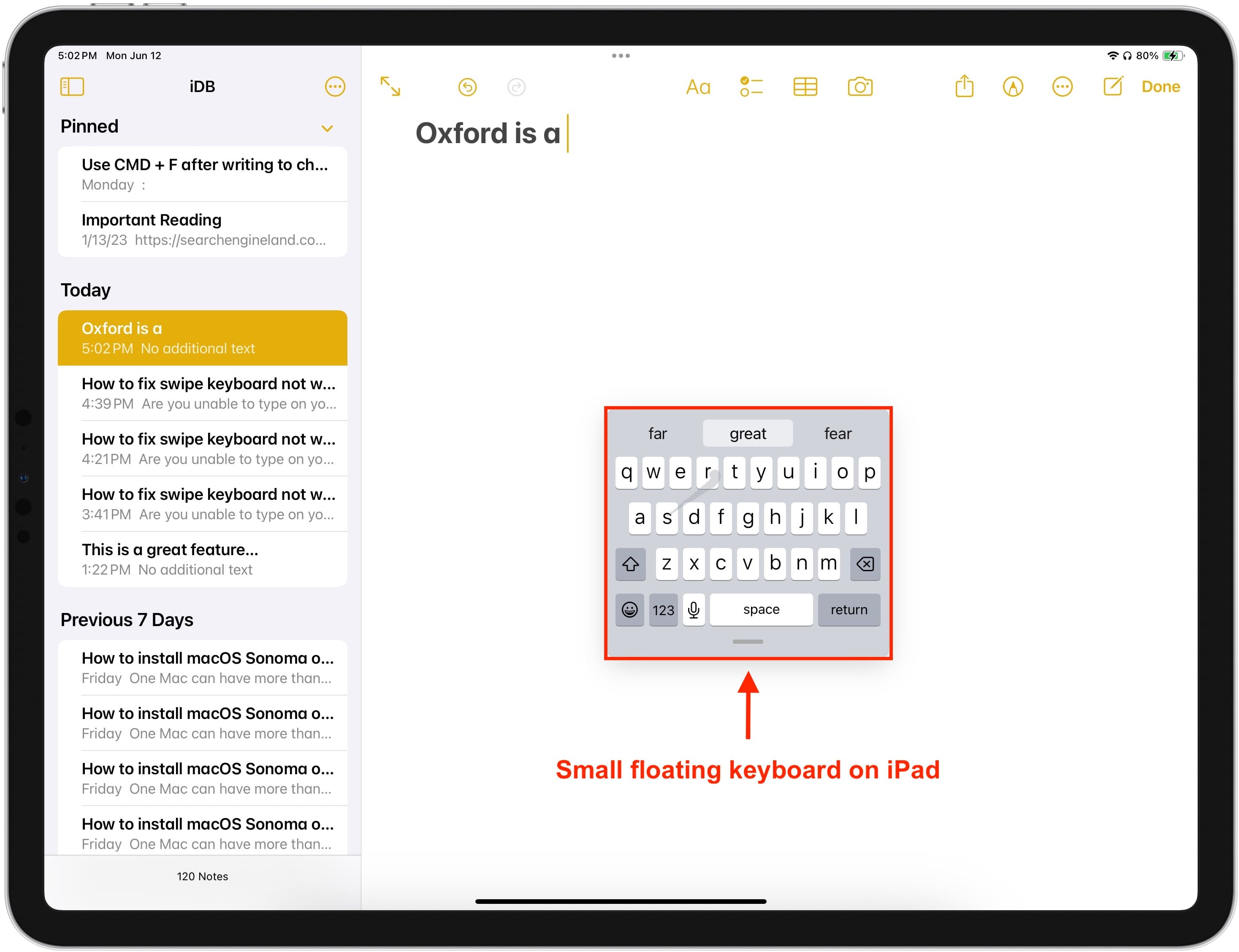
Lefagyott az alkalmazás? Kényszerített kilépés és frissítés
Néha, amikor egy alkalmazás lefagy, gyakran összeomlik vagy nem válaszol, előfordulhat, hogy az iOS-billentyűzet és a QuickPath funkció nem működik megfelelően. Kényszerítse ki a kérdéses alkalmazást, és később frissítse a probléma megoldásához. Ezenkívül megtekintheti bejegyzésünket arról, hogy mit kell tenni, ha iPhone billentyűzete nem működik.
Indítsa újra az eszközt
Néha a Slide to Type átmeneti problémák miatt nem működik, és a probléma megoldásának megbízható módja az iPhone kikapcsolása, majd újra bekapcsolása.
Frissítse iPhone-ját vagy iPadjét
Míg a QuickPath az iOS 13 óta létezik, ritkán, Az operációs rendszer hibái megbízhatatlanná tehetik ezt a funkciót, vagy nem működnek olyan jól, ahogyan kellene. Ezt úgy javíthatja ki, hogy telepíti az eszközére elérhető iOS legújabb verzióját a Beállítások alkalmazásból > Általános > Szoftverfrissítés.
A billentyűzet összes előzményének törlése
Ha a QuickPath folyamatosan rossz szót gépel be, vagy nem veszi fel a beírni kívánt szót, érdemes lehet törölni az összes szót és kifejezést az iPhone-on vagy iPaden megtanulta, és kezdje újra.
Próbálja meg eltávolítani a telepített, harmadik féltől származó billentyűzeteket
Bár nincs nyilvánvaló bizonyíték arra vonatkozóan, hogy a harmadik féltől származó billentyűzetek ütköznének a gyári Apple billentyűzettel, ha több példányt is hozzáadott billentyűzetet az iPhone-jára, és a Csúsztassa a gépeléshez funkció nem működik, lépjen a Beállítások > Általános > Billentyűzet > Billentyűzetek lehetőségre. Innen csúsztassa balra a harmadik féltől származó billentyűzetet, és törölje azt. A Szerkesztés elemre koppintva eltávolíthat egyet.
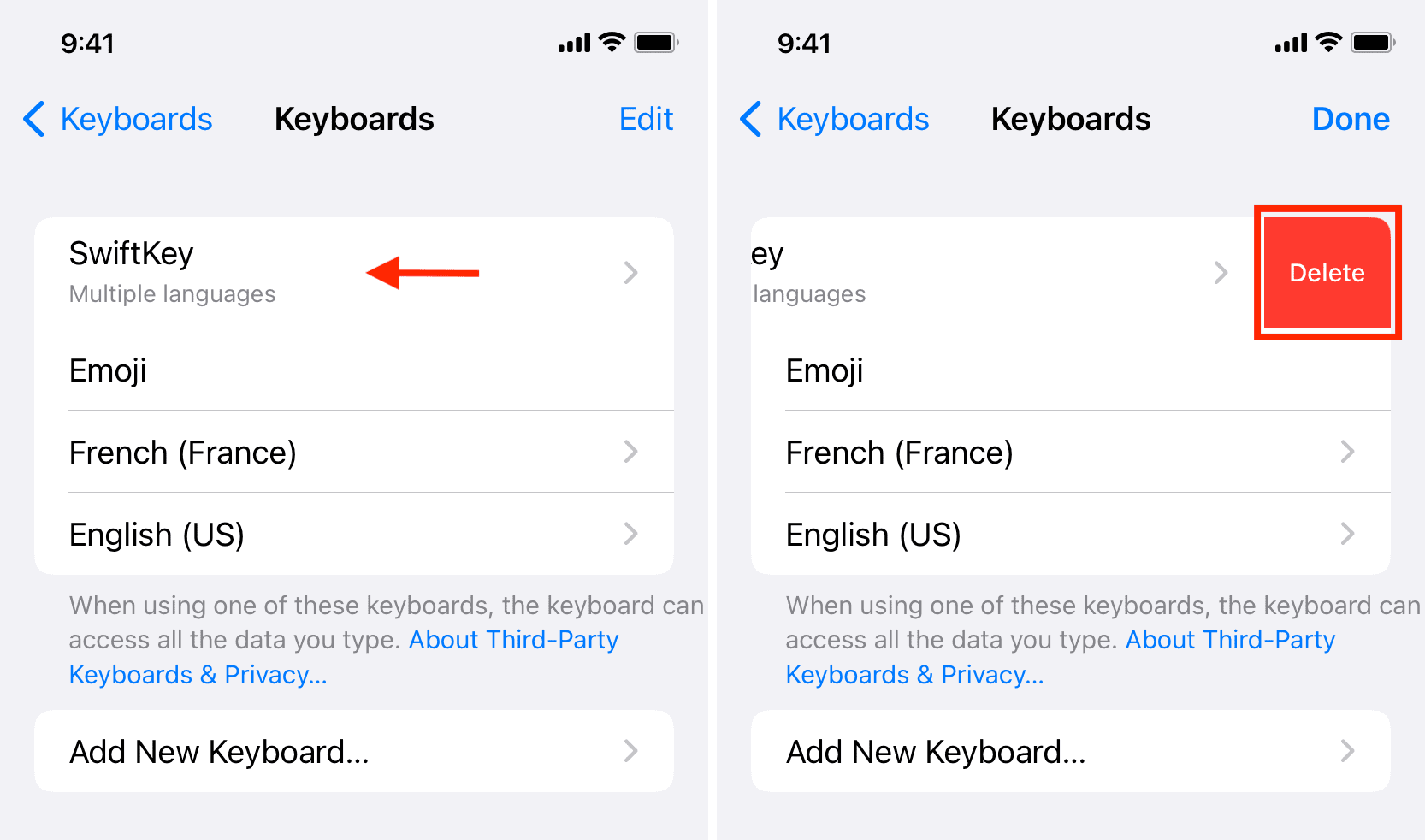
Az összes eszközbeállítás visszaállítása
Amikor visszaállítja iPhone vagy iPad beállításait, törli az összes testreszabott beállítást, és visszaállítja azokat a alapértelmezett állapot. Ha a Slide to Type funkció nem működik, megteheti ezt a tippet, és remélhetőleg sikerül is.
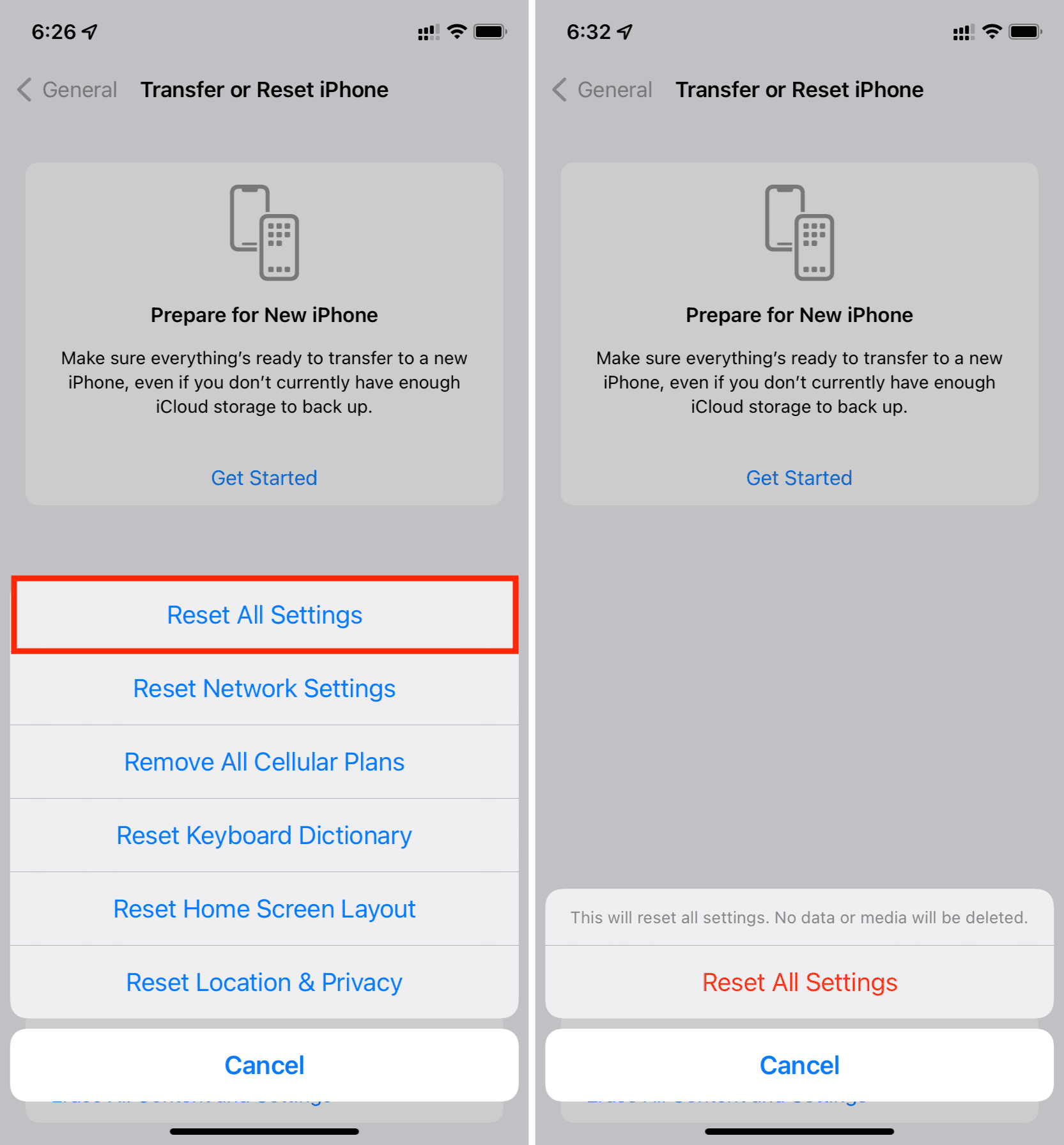
Próbálja ki a SwiftKey-t, a Gboardot vagy egy másik billentyűzetet
Végül a legritkább ritka esetekben, ha a fenti megoldások egyike sem működik az Ön számára, próbáljon meg egy harmadik féltől származó ellop billentyűzet alkalmazást, például a Microsoft SwiftKey-t vagy a Google Gboardot használni. Csak feltétlenül lépjen az alkalmazáson belüli beállításokhoz, és engedélyezze ezt a funkciót arra az esetre, ha ki lenne kapcsolva.